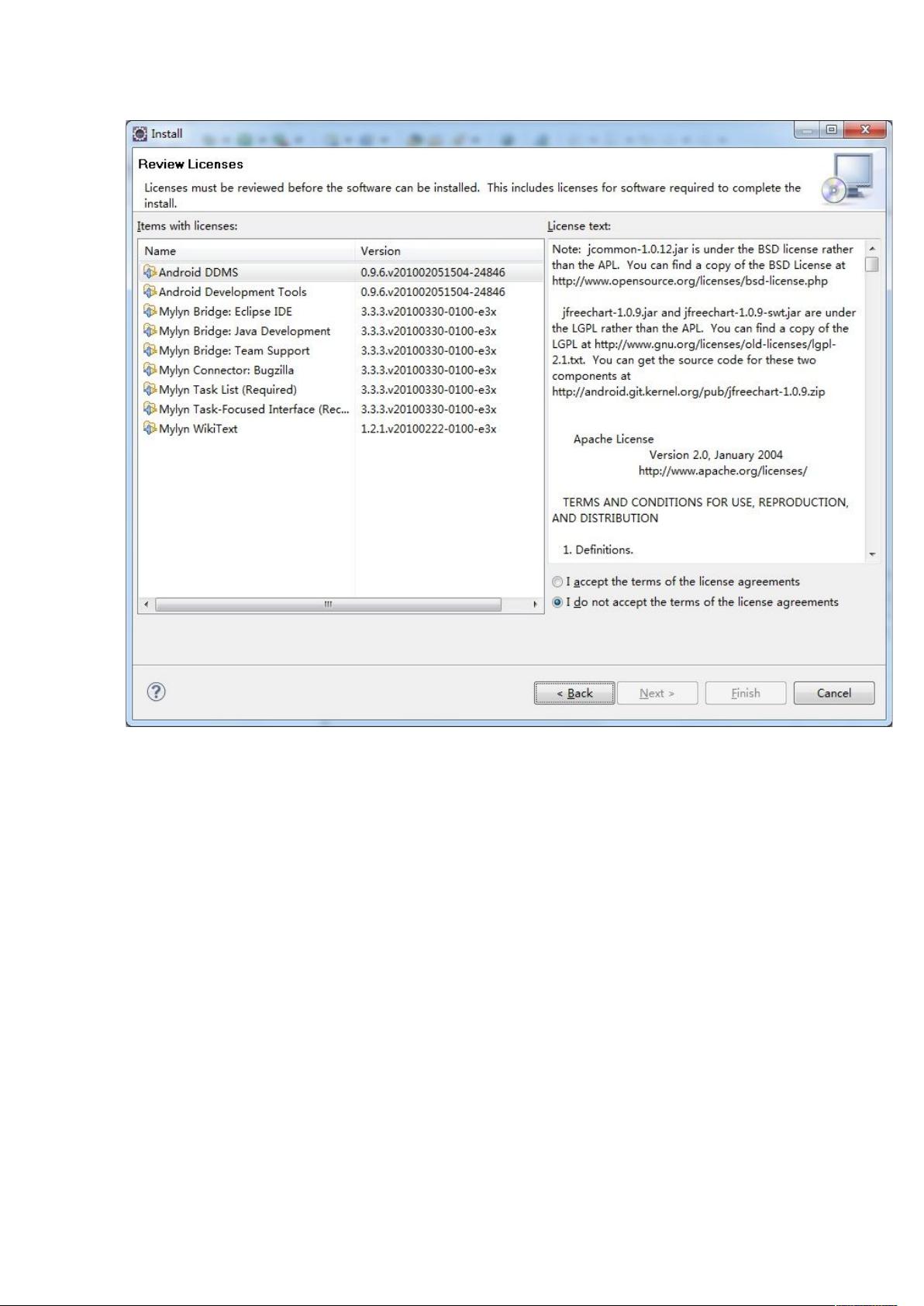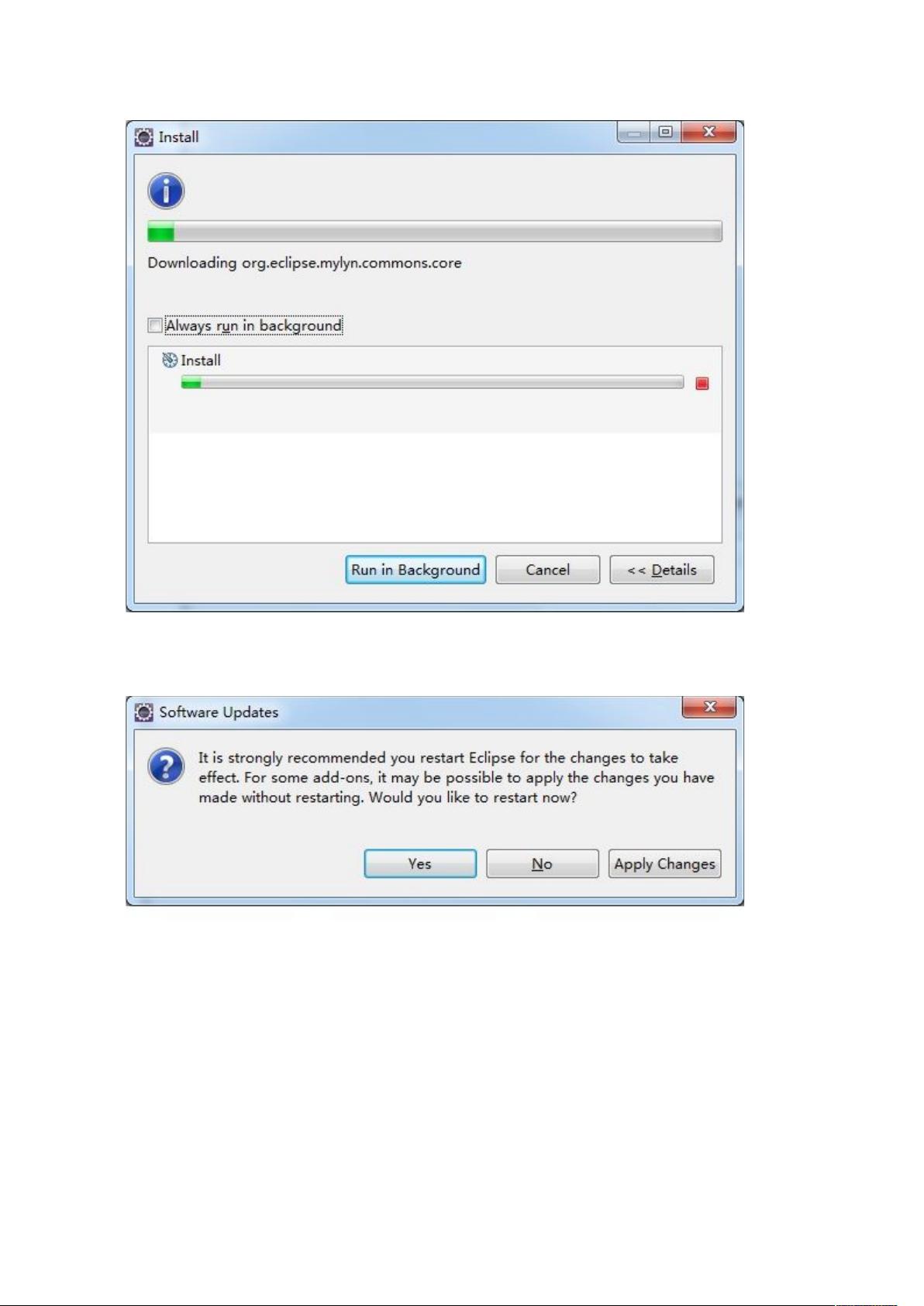Android开发环境搭建步骤详解
"搭建Android开发环境的详细步骤"
在进行Android应用程序开发之前,首先需要搭建一个完整的Android开发环境。本文将详细介绍如何一步步配置Android的开发环境,包括安装必要的软件和设置,确保开发者能够顺利进行编码和调试工作。
1. 下载所需软件
- Java JDK:Java Development Kit (JDK) 是Android开发的基础,因为Android应用主要是用Java语言编写的。可以从Oracle的官方网站(http://java.sun.com/javase/downloads/index.jsp)下载,选择适合操作系统的版本,通常推荐下载最新的JDK版本。
- Eclipse:Eclipse是一种流行的集成开发环境(IDE),适用于多种编程语言,包括Java。可以从Eclipse官网(http://www.eclipse.org/downloads/)获取,选择"eclipse IDE for Java EE Developers",因为它包含了开发Android应用所需的组件。
- Android SDK:Android Software Development Kit 提供了构建、测试和调试Android应用所需的工具。有两种下载选项:一种是包含特定版本的SDK,另一种是SDK Manager,用于后续升级和添加不同版本的SDK。建议下载SDK Manager,因为这样可以在Eclipse中方便地管理SDK版本。
2. 软件安装与配置
- JDK安装:安装JDK后通常不需要手动配置环境变量,系统会自动配置。但为了确保无误,可以检查`JAVA_HOME`环境变量是否已正确设置,并且`PATH`变量中包含了JDK的bin目录。
- Eclipse解压:Eclipse是免安装的,只需将其解压缩到任意位置,然后运行解压后的eclipse可执行文件。
- Android SDK解压:同Eclipse一样,SDK也不需要安装,只需解压缩后备用。
- 文件夹结构:最终的文件夹结构应包含JDK、Eclipse和Android SDK的解压缩目录。
3. Eclipse配置
- 安装Android开发插件:在Eclipse中,通过`Help` -> `Install New Software`开始安装过程。在添加新软件源时,输入URL:`https://dl-ssl.google.com/android/eclipse/`(若出现错误,可尝试将`https`改为`http`)。按照提示完成插件的安装和Eclipse的重启。
4. 配置Android SDK
- SDK Manager:在Eclipse中,打开`Window` -> `Android SDK Manager`,这里可以下载和管理Android SDK的不同版本以及各种库和工具。首次启动可能需要较长时间下载,根据需要选择合适的API级别。
- 创建AVD (Android Virtual Device):AVD是模拟器,用于测试应用程序。在`Android Virtual Device Manager`中创建一个新的AVD,设置好设备配置和系统镜像,以便在没有物理设备的情况下进行调试。
- Eclipse项目配置:在Eclipse中创建新的Android项目时,需要选择正确的SDK版本。在项目的`Properties` -> `Android`中,可以选择对应的Android版本。
5. 测试环境
安装并配置完成后,可以尝试创建一个简单的Android项目,然后在Eclipse中运行或调试,确保环境配置无误。如果一切正常,那么你就成功地搭建了Android开发环境,现在可以开始编写你的第一个Android应用了。
搭建Android开发环境涉及多个步骤,但只要按照上述指南操作,就能够顺利地建立一个功能完备的开发环境,开始你的Android编程之旅。
2013-03-13 上传
2011-03-19 上传
2024-11-04 上传
2024-11-04 上传
2024-11-04 上传
lhhljl87
- 粉丝: 0
- 资源: 2
最新资源
- Aspose资源包:转PDF无水印学习工具
- Go语言控制台输入输出操作教程
- 红外遥控报警器原理及应用详解下载
- 控制卷筒纸侧面位置的先进装置技术解析
- 易语言加解密例程源码详解与实践
- SpringMVC客户管理系统:Hibernate与Bootstrap集成实践
- 深入理解JavaScript Set与WeakSet的使用
- 深入解析接收存储及发送装置的广播技术方法
- zyString模块1.0源码公开-易语言编程利器
- Android记分板UI设计:SimpleScoreboard的简洁与高效
- 量子网格列设置存储组件:开源解决方案
- 全面技术源码合集:CcVita Php Check v1.1
- 中军创易语言抢购软件:付款功能解析
- Python手动实现图像滤波教程
- MATLAB源代码实现基于DFT的量子传输分析
- 开源程序Hukoch.exe:简化食谱管理与导入功能